Апгрейд ноутбука — это эффективный способ увеличить производительность и расширить функциональные возможности устройства без необходимости приобретения нового.
- Оперативная память (RAM):
- Цель: Увеличение объема оперативной памяти для более быстрой обработки данных.
- Процесс: Добавление или замена модулей оперативной памяти.
- Пример: Установка дополнительного модуля RAM с бОльшим объемом, например, с 8 ГБ до 16 ГБ.
- Жесткий диск (HDD/SSD):
- Цель: Увеличение емкости хранения или повышение скорости чтения/записи.
- Процесс: Замена HDD на SSD для ускорения работы системы или увеличение емкости HDD/SSD.
- Пример: Установка SSD для улучшения общей производительности или переход на HDD с большей емкостью.
- Процессор (CPU):
- Цель: Повышение производительности при выполнении ресурсоемких задач.
- Процесс: Замена существующего процессора на более мощный.
- Пример: Обновление с двухъядерного процессора на четырехъядерный для обработки задач более эффективно.
- Видеокарта (GPU):
- Цель: Улучшение графики, особенно в играх и при работе с графическими приложениями.
- Процесс: Если возможно, замена встроенной видеокарты или установка внешней (в зависимости от модели ноутбука).
- Пример: Установка более мощной видеокарты для более высоких графических настроек.
- Беспроводные сети (Wi-Fi/Bluetooth):
- Цель: Повышение стабильности и скорости беспроводного подключения.
- Процесс: Замена стандартного модуля Wi-Fi/Bluetooth на более современный.
- Пример: Установка Wi-Fi-адаптера нового поколения для поддержки более высоких скоростей передачи данных.
- Охлаждение:
- Цель: Снижение температуры компонентов, особенно при апгрейдах, связанных с увеличением производительности.
- Процесс: Чистка системы охлаждения или установка более эффективного кулера.
- Пример: Установка дополнительного вентилятора для улучшения циркуляции воздуха.
- Экран:
- Цель: Повышение качества изображения и/или увеличение разрешения.
- Процесс: Замена экрана на модель с более высоким разрешением или лучшей цветопередачей.
- Пример: Установка IPS-экрана для лучшего качества цветопередачи.
- Звуковая система:
- Цель: Улучшение качества звучания.
- Процесс: Замена встроенных динамиков или установка внешней звуковой карты.
- Пример: Установка аудиофильских динамиков для высококачественного звучания.
- Расширительные порты:
- Цель: Добавление новых возможностей через различные порты (USB-C, Thunderbolt и т.д.).
- Процесс: Использование адаптеров или установка дополнительных портов.
- Пример: Добавление USB-C порта для совместимости с современными устройствами.
- Батарея:
- Цель: Увеличение времени автономной работы.
- Процесс: Замена старой батареи на новую с большей емкостью.
- Пример: Установка батареи повышенной емкости для долгосрочного использования без подзарядки.
- BIOS/UEFI и драйвера:
- Цель: Обновление системного программного обеспечения для поддержки новых компонентов и улучшения стабильности.
- Процесс: Загрузка последних версий BIOS/UEFI и обновление драйверов.
- Пример: Обновление BIOS для поддержки новых процессоров или оборудования.
Апгрейд ноутбука — это гибкий способ адаптировать устройство к современным требованиям без необходимости полной замены. Однако перед апгрейдом важно удостовериться в совместимости новых компонентов с существующей аппаратурой и производителем ноутбука.
| Компонент | Цель | Пример |
| Оперативная память | Увеличение объема для более быстрой обработки данных | Добавление модуля RAM для перехода с 8 ГБ на 16 ГБ. |
| Жесткий диск | Увеличение емкости или улучшение скорости чтения/записи | Замена HDD на SSD для ускорения работы системы. |
| Процессор | Повышение производительности при выполнении задач | Замена двухъядерного процессора на четырехъядерный. |
| Видеокарта | Улучшение графики в играх и графических приложениях | Замена встроенной видеокарты на более мощную. |
| Беспроводные сети | Повышение стабильности и скорости беспроводного подключения | Замена Wi-Fi-модуля на более современный. |
| Охлаждение | Снижение температуры компонентов | Установка более эффективного кулера для предотвращения перегрева. |
| Экран | Повышение качества изображения или увеличение разрешения | Замена экрана на IPS-модель для лучшей цветопередачи. |
| Звуковая система | Улучшение качества звучания | Замена встроенных динамиков на аудиофильские. |
| Расширительные порты | Добавление новых возможностей через различные порты | Установка USB-хаба для расширения количества портов. |
| Батарея | Увеличение времени автономной работы | Замена батареи на модель с бОльшей емкостью. |
| BIOS/UEFI и драйвера | Обновление системного программного обеспечения | Загрузка последних версий BIOS/UEFI и обновление драйверов. |
| Клавиатура с подсветкой | Улучшение освещенности клавиш | Замена клавиатуры на модель с подсветкой. |
| Технология Thunderbolt | Добавление поддержки передовых интерфейсов | Проверка поддержки и, при необходимости, установка Thunderbolt-адаптера. |
| Компоненты хранения | Увеличение объема хранения данных | Добавление внешнего жесткого диска через USB-порт. |
| Дополнительные порты USB | Расширение количества USB-портов | Использование USB-хаба для добавления дополнительных портов. |
| Компоненты звука | Улучшение качества звучания | Подключение внешней звуковой карты через порт аудиовыхода. |
| Риски апгрейда | Понимание потенциальных проблем | Оценка рисков, таких как потеря гарантии и несовместимость компонентов. |
| Замена батареи | Продление срока службы батареи | Замена старой батареи на новую с бОльшей емкостью. |
| Обновление BIOS/UEFI | Поддержка новых компонентов и улучшение стабильности | Обновление BIOS/UEFI для поддержки новых технологий. |
| Дополнительные динамики | Улучшение качества звучания | Подключение внешних аудиодинамиков через порт аудиовыхода. |
При покупке ноутбука обычно будущий пользователь планирует пользоваться своим приобретением многие годы. Однако, спустя несколько лет прежней легкости работы устройства уже не наблюдается. Хуже работает система охлаждения, дольше длится загрузка, аккумулятор не держит заряд и т.п. Сделать апгрейд – самое популярное решение, поскольку приобретение нового, более производительного лэптопа – значительно более дорогостоящая покупка. Что нужно знать, в обзоре на anout.ru.
SSD-накопитель

Твердотельный накопитель позволяет решать сразу несколько важных задач: повысить скорость чтения и записи данных. На практике это означает, что все программы, да и сама операционная система ноутбука станут работать быстрее.
Нюанс! Особого внимания и тщательного подхода требует перенос данных с HHD на купленный SSD. Если вы сомневаетесь в своих силах, обратитесь за услугой в специализированный сервисный центр.
Среди популярных типов SSD отметим следующие:
- 2,5” SSD – по внешнему виду очень похож на HHD. Для подключения используется протокол SATA3. В сравнении с другими типами SSD, 2,5” считается медленным, но в сравнении с любым HHD – быстрый.
- mSATA SSD – редкая разновидность, но в моделях 2012-2014 гг. выпуска был очень распространен. По скорости чтения и записи данных соответствует 2,5”.
- M.2 SATA SSD – тип с современным подключением, но со скоростью, как и у 2,5”.
- M.2 NVMe SSD – самый быстрый из представленных в ноутбуках. Скорость накопителя зависит от производителя.
Диски типа М.2 отличаются друг от друга длиной и «ключом». Перед тем, как купить тот или иной SSD, сначала проверьте, какой накопитель ваш ноутбук поддерживает. Узнать эту информацию можно на сайте производителя, а также вскрыть лэптоп и посмотреть на гнезда подключения.
Совет! В ноутбуках с неиспользуемым по назначению DVD-приводом вполне допустимо купить адаптер Optibay, чтобы с его помощью подсоединить штатный HDD. На освободившееся место установите SSD. Так вы получите компьютер с быстрым диском для операционной системы и медленным, но вместительным для хранения данных.
Как нарастить оперативную память

Проделать эту операцию довольно просто. Для начала следует проверить, насколько плотно в действительно загружена работой система. Для мониторинга можно воспользоваться диспетчером задач. Если при выполнении повседневных задач оперативная память загружена более, чем на 90%, то ее апгрейд – объективная необходимость.
Самые очевидные сложности, которые подстерегают пользователя:
- Купить подходящую модель оперативки. Для этого лучше всего разобрать корпус ноутбука и взглянуть, что уже установлено на материнской плате. Если есть запасной слот (незанятый), то покупать следует вторую планку с такими же характеристиками, как у уже имеющейся. В случае, если стоит оперативная память типа DDR3, то у новой планки должна быть частота 1333 или 1600 МГц, а вольтаж – 1,35 или 1,5V. Если ошибиться в этих параметрах, то ноутбук работать не будет. Если стоит оперативка типа DDR4, то важно купить новую планку с идентичной частотой.
- Слоты расположены нетипично. Приходится в таких случаях почти полностью выполнить разборку лэптопа, чтобы до них добраться. Лучше всего не делать это самостоятельно, так как расположение всех крепежей и защелок найти с первого раза и ничего при этом не сломать – крайне сложная задача.
- Иногда слотов просто нет, так как оперативная память просто впаяна в материнскую плату. Самостоятельно тут ничего не сделать. Распаять «материнку» и произвести замену оперативки сможет только специалист сервисного центра по специальному заказу.
Система охлаждения ноутбука

Когда ноутбуку уже исполнилось 3-4 года, его система охлаждения ежегодно нуждается в обслуживании. Для этого корпус разбирают, а все его содержимое обеспыливают, а также выполняют стандартную процедуру замены термопасты. После этого нагрев лэптопа во время работы уменьшится, а система вентиляции перестанет работать на пределе возможного.
Помните! Модернизировать систему охлаждения возможно, хотя и не просто. Однако, стоит учитывать, что любые такие усовершенствования всегда совершаются на страх и риск владельца и под его ответственность.
Как поменять аккумулятор

Чем дольше эксплуатируется аккумулятор, тем больше он теряет свою емкость. Через 5 лет первоначальная емкость уменьшается на 70%. Пользователю приходится покупать новый аккумулятор. Для этого достаточно извлечь имеющуюся батарею и обратиться в соответствующий магазин или авторизованный сервисный центр.
Замена дисплея

Может показаться удивительным, но это вполне возможно. Замены жидкокристаллической матрицы – рядовая операция, в сервисных центрах ее выполняют по целому ряду запросов. К примеру, из-за появления трещины после случайного удара по поверхности экрана.
Замена процессора и видеокарты

CPU – это именно та часть компьютера, над которой постоянно работают компании-производители, стремясь усовершенствовать. Уже через год-два после покупки ноутбука вы убедитесь, что появилась новая, более интересная в плане производительности модель. К сожалению, в 99% случаев просто так поменять процессор в лэптопе невозможно.
Для справки! В тех моделях, в которых все-таки замена процессора предусмотрена конструкцией, действуют ограничения по сокету. То есть подойдет не любой процессор, а только тот, у которого порт подключения соответствует имеющемуся в вашем ноутбуке.
Теоретически перепаять материнскую плату и заменить видеокарту в ноутбуке – возможно, но с оговорками:
- Далеко не каждый сервисный центр предоставляет такие услуги.
- Заменить имеющуюся видеокарту можно только на ту, что изначально создавалась под данную модель лэптопа.
- Одновременно придется обязательно заменить систему охлаждения на более мощную.
В некоторых ноутбуках для подключения видеокарт предусмотрены специальные МХМ-слоты. Еще в те уже довольно далекие времена, когда игровые версии лэптопов отличались внушительными габаритами и немалым весом, практика подключения видеокарт при помощи МХМ-слотов была широко распространена у различных производителей. В действительности, наиболее важным условием замены одной модели на другую является одновременный апргрейд системы охлаждения.
Предположим, в компьютере стояла NVIDIA GeForce GTX 770М. Пользователь решил сменить ее на более мощную модель – NVIDIA GeForce GTX 1060.
- Уже имеющаяся в компьютере система охлаждения рассчитана на отвод определенного объема тепла, который способна выработать видеокарта NVIDIA GeForce GTX 770М.
- С нагревом NVIDIA GeForce GTX 1060 такая система уже не справится, то есть видеокарта будет работать в постоянном режиме перегрузки, перегреваясь сама и «подпекая» другие детали материнской платы вокруг себя.
Мобильная видеокарта – дорогое удовольствие, которое, увы, с течением времени не демонстрирует тенденции к удешевлению. Если все же решитесь на такую дорогую покупку, помните: для ее подключения потребуется перепрошивка vBIOS.
Что вы думаете? Оставляйте свои комментарии на anout.ru.

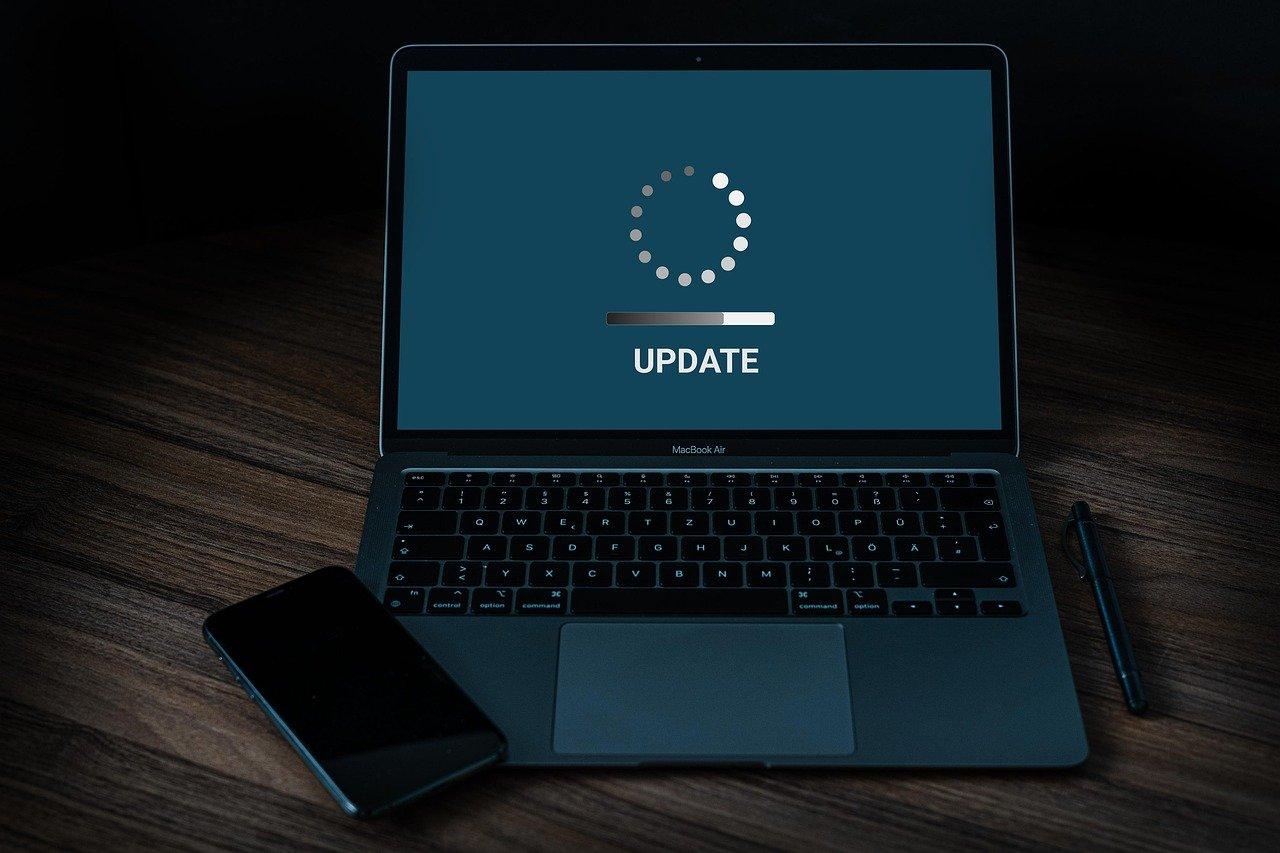




Выбор ноутбука – сложная задача, особенно если вы не особо разбираетесь в технике. Но это статья мне очень помогла выбрать хороший ноутбук.Я смогла разобраться и выбрать наиболее подходящий ноутбук для моих потребностей, благодаря этой статье.Большое спасибо!
Мы рады, что помогли вам!
Доброго времени суток. Я пользуюсь только ноутбуками, компьютеров ни разу не было. Они не удобные. Апгрейд это тема конечно интересная, но если есть нормальный процессор, а выбираю ноутбуки я с процессором, который будет служить долго. И когда норм проц, то можно спокойно добавлять ссд, оперативу и будет он работать еще лучше. Но если у вас процессор изначально слабый, то от добавления новых комплектующих он вряд ли станет «летать».